10 個實用快捷方式,可提高 Microsoft Edge 的使用效率

鍵盤快捷鍵是一種很好的生產力工具,特別是對於那些工作中需要大量打字的人來說。
新的 Microsoft Edge 內建存儲,並可在使用相同Microsoft 帳戶的所有裝置上同步帳戶和密碼。如果您已在 Microsoft Edge 中儲存了密碼,則不必擔心再次登入您喜愛的網站。在下面,Quantrimang 將向您介紹如何在 Microsoft Edge 網路瀏覽器上新增、編輯或刪除已儲存的密碼以及將密碼匯出為 CSV 檔案。
Edge 上的密碼管理
若要為 Edge 新增密碼,請執行下列操作:
步驟1:登入/註冊需要在Edge上儲存密碼的網站
第 2 步:當詢問您是否要儲存密碼時,請按一下「儲存」 。如果您沒有看到彈出窗口,請點擊工具列右上角的鑰匙圖示(位於書籤圖示之前)。
如果您選擇「從不」按鈕,Microsoft 將不再詢問後續登入。

您可以從 Microsoft Edge 設定選單中變更或刪除任何已儲存的密碼。
1. 在 Edge 視窗中,選擇螢幕右上角的三個點圖示>設定。
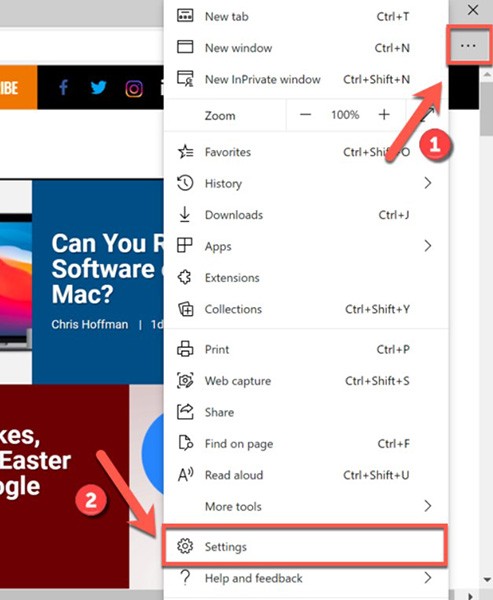
2.在「設定檔」標籤中> 選擇「密碼」以查看目前使用者帳戶中儲存的密碼。
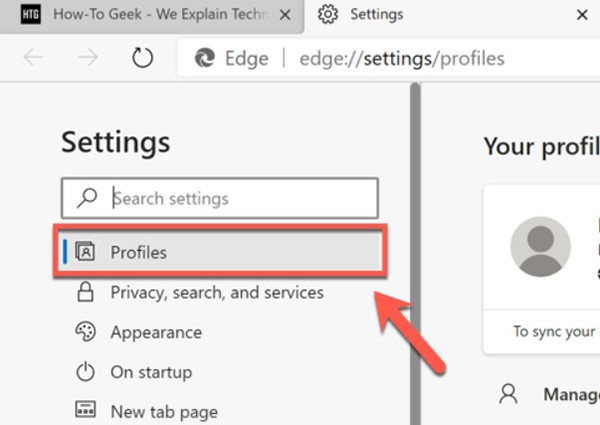
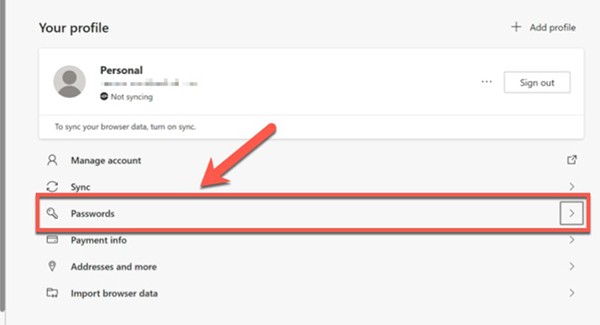
在這裡您將看到已儲存的密碼清單(在「已儲存的密碼」下)。您可以重設 Microsoft 上的密碼管理設置,包括自動登入已儲存網站的選項。
已儲存的密碼清單位於「密碼」選單的「已儲存的密碼」部分。若要編輯已儲存的密碼,請選擇三個點圖標,然後按一下「詳細資料」。
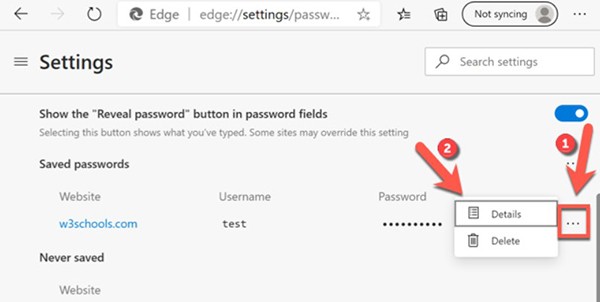
這裡將出現「密碼詳細資料」對話框,以便您可以變更 URL、使用者名稱和密碼。編輯詳細資訊並選擇完成以儲存。
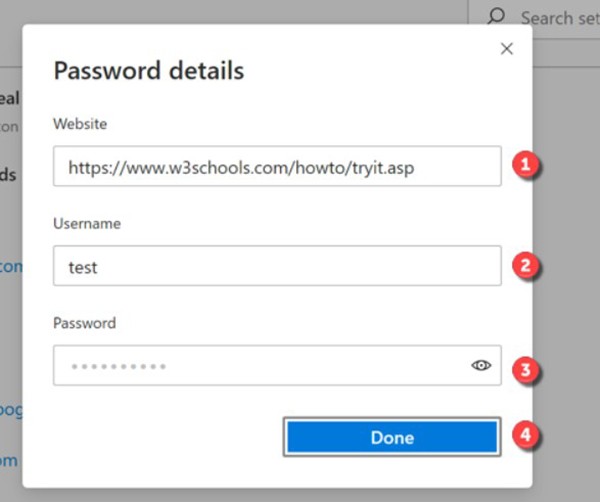
若要刪除 Microsoft Edge 中已儲存的密碼,請按一下「已儲存的密碼」中的三個點圖示> 選擇「刪除」。該用戶帳戶將會立即刪除。
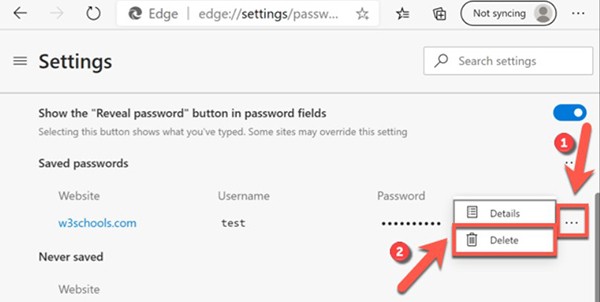
如果後悔了,請在Edge視窗右上角的警告對話方塊中選擇「撤銷」以取消刪除。但是,您只有幾秒鐘的時間來撤消,因此請確保在撤消之前刪除密碼。
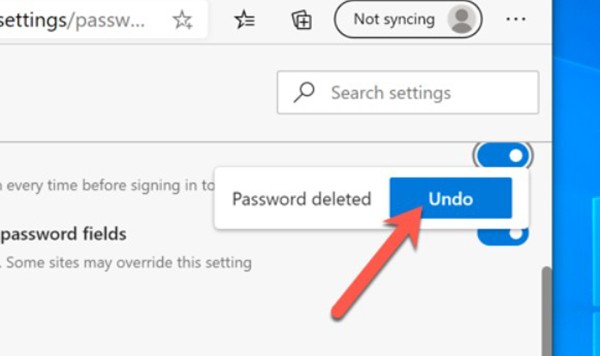
如果您要切換到其他 Web 瀏覽器,或使用專用的第三方密碼管理器,最好匯出並刪除 Edge 中儲存的所有密碼。
您所要做的就是將已儲存的 Edge 登入資料匯出到 CSV 文件,然後將相同文件匯入專用密碼管理工具。 1Password、LastPass 或 Bitwarden 等工具都允許您透過這種方式輕鬆輸入密碼。
(警告:此 CSV 檔案未加密,它將以純文字格式包含您的所有使用者名稱和密碼。因此請確保檔案絕對安全)。
1. 開啟 Edge > 點選右上角的三個點圖示...。
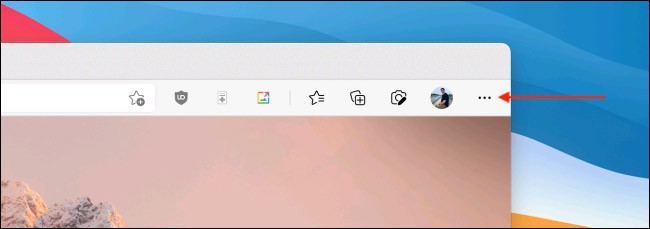
2.點選“設定”選項。
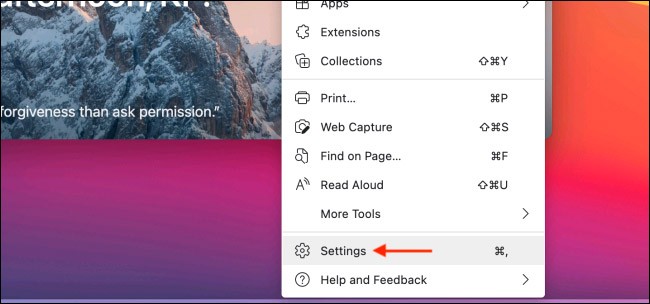
3. 設定介面將打開,在「個人資料」部分中,選擇「密碼」選項。
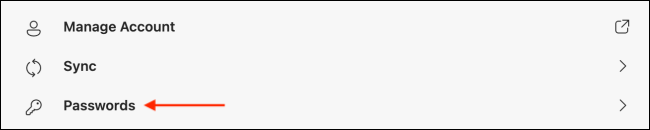
4. 在「已儲存的密碼」部分,按一下三點選單圖示並選擇「匯出密碼」選項。

5.點選彈出視窗中的「匯出密碼」選項進行確認。
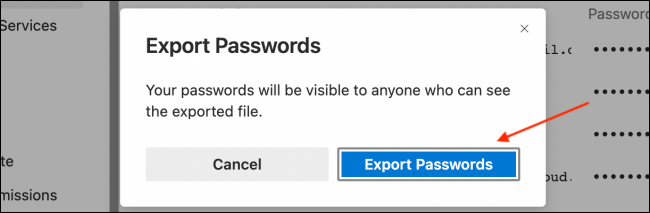
6. 如果出現提示,請輸入您的電腦登入密碼。
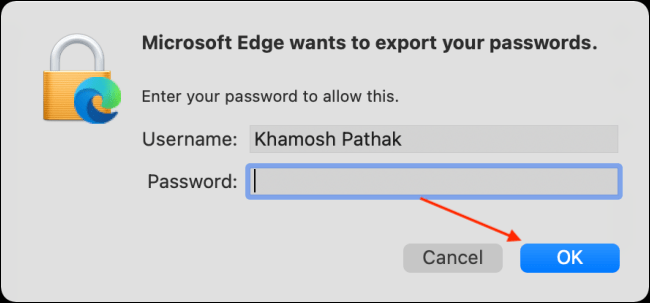
7. 命名並選擇儲存 CSV 檔案的位置,然後按一下「儲存」按鈕。 Microsoft Edge 將立即匯出 CSV 檔案並儲存到您選擇的位置。
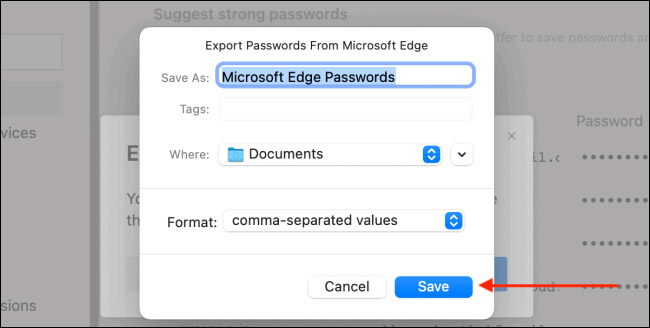
若要刪除 Edge 中所有已儲存的密碼,請依照下列步驟操作:
1. 點選 Edge 工具列右側的三個點圖示並選擇「設定」選項,開啟 Edge 設定。
2. 選擇左側的「隱私、搜尋和服務」標籤
3. 在右側窗格中,向下捲動以找到「清除瀏覽資料」>「選擇要清除的內容」。
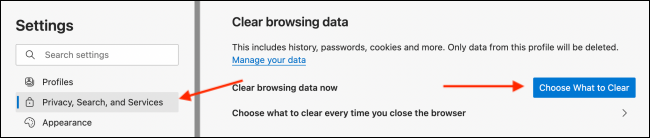
4. 從「時間範圍」選單中,選擇「所有時間」選項,然後選取「密碼」選項旁的方塊。
5. 點選「立即清除」按鈕。
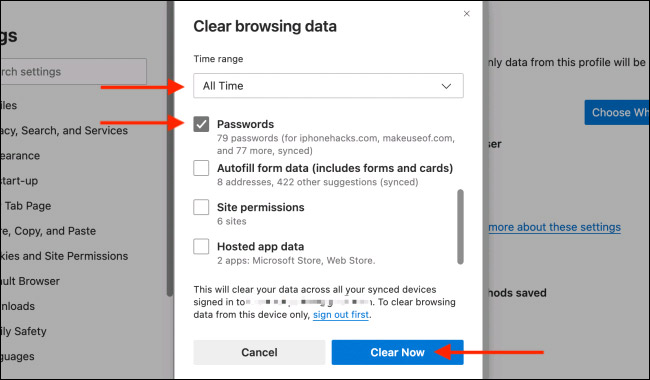
預設情況下,Microsoft Edge 會自動要求您儲存密碼。如果您想關閉此功能,請選擇「提供儲存密碼」選項旁的滑桿。
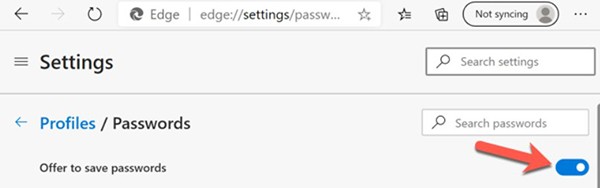
即使提示對話方塊已停用,您仍可以選擇網址列中的安全鑰匙圖示來手動儲存密碼。
如果 Microsoft Edge 識別出已儲存的網站,它將使用已儲存的密碼詳細資訊自動登入。若要關閉此功能,請滑動「自動登入」選項旁的滑桿。
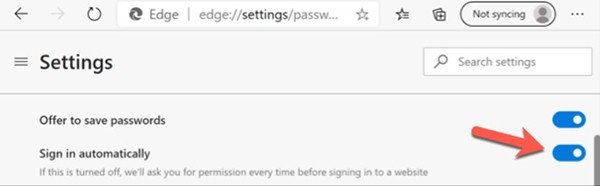
作為其安全功能的一部分,當您在線上輸入密碼時,Edge 也會自動隱藏。若要檢查密碼是否正確,請選擇顯示的眼睛圖示。
如果您還想隱藏密碼欄位中的眼睛圖標,請切換「在密碼欄位中顯示密碼顯示按鈕」滑桿 以關閉此功能。

鍵盤快捷鍵是一種很好的生產力工具,特別是對於那些工作中需要大量打字的人來說。
Google Chrome 是世界上最受歡迎的瀏覽器,但這並不意味著您必須使用它。有許多出色的 Chrome 替代品可以幫助您徹底擺脫 Google,而這些就是最好的。
當您的瀏覽器在後台下載某些內容或在 YouTube 上播放史詩音樂時,玩您最喜歡的遊戲的感覺是無與倫比的。然而,有些瀏覽器更適合這些情況。
Microsoft Edge 具有 Google Chrome 中的一些使用者想要的功能,但無需下載擴充功能。
再見!十二月是平台和服務總結、統計、公佈一年營運成果的機會。 Edge 也不例外。
Microsoft Edge 和 Chrome 在 Windows 11 PC 上運作良好,但一旦您嘗試了 Brave,您可能就不會再回頭了。這就是為什麼人們現在更喜歡 Brave 而不是其他選擇的原因。
Microsoft Edge Workspaces 是 Windows 和 macOS 上提供的一項以協作為中心的功能。您可以建立一個工作區並開啟所有必要的協作網站。
如果您在 Microsoft Edge 中遇到“嗯,我們無法訪問此頁面”的錯誤,請參考這篇文章以獲得有效的解決方案。
了解如何為 Microsoft Edge 設置主頁和啟動頁面,並快速訪問您喜愛的網站。
在Microsoft Edge中關閉自動播放視頻可大幅提升用戶體驗。了解如何有效地禁用此功能,以瀏覽時避免不必要的干擾。
了解如何在 Microsoft Edge 中打開或關閉暗模式,以及如何在所有網站上實施暗模式的步驟。
微軟新的基於 Chromium 的 Edge 瀏覽器不再支援 EPUB 電子書檔案。您需要第三方 EPUB 閱讀器應用程式才能在 Windows 10 上檢視 EPUB 檔案。這裡有一些不錯的免費選項可供選擇。
將 Microsoft Edge 設定為 Android 手機上的預設瀏覽器意味著作業系統在忙於執行與瀏覽器相關的任務時將始終啟動 Edge。
如果您在 Google Chrome 或 Microsoft Edge 上使用 uBlock Origin 擴充程序,您可能應該開始尋找替代瀏覽器或擴充功能。
在本文中,我們將指導您如何在硬碟發生故障時重新造訪硬碟。讓我們一起來看看吧!
乍一看,AirPods 和其他真無線耳機沒什麼兩樣。但當一些鮮為人知的功能被發現後,一切都改變了。
蘋果推出了 iOS 26,這是一個重大更新,具有全新的磨砂玻璃設計、更聰明的體驗以及對熟悉應用程式的改進。
學生需要一台特定類型的筆記型電腦來學習。它不僅要性能強大,能夠出色地完成所選專業,還要小巧輕便,方便全天攜帶。
在 Windows 10 中新增印表機很簡單,儘管有線設備的過程與無線設備的過程不同。
眾所周知,RAM 是電腦中非常重要的硬體部件,它充當處理資料的內存,並且是決定筆記型電腦或 PC 速度的關鍵因素。在下面的文章中,WebTech360 將向您介紹一些在 Windows 上使用軟體檢查 RAM 錯誤的方法。
智慧電視確實風靡全球。憑藉如此多的強大功能和互聯網連接,科技改變了我們觀看電視的方式。
冰箱是家庭中常見的家用電器。冰箱通常有 2 個隔間,冷藏室寬敞,並且每次使用者打開時都會自動亮燈,而冷凍室狹窄且沒有燈。
除了路由器、頻寬和乾擾之外,Wi-Fi 網路還受到許多因素的影響,但也有一些智慧的方法可以增強您的網路效能。
如果您想在手機上恢復穩定的 iOS 16,這裡是卸載 iOS 17 並從 iOS 17 降級到 16 的基本指南。
酸奶是一種美妙的食物。每天吃優格好嗎?每天吃酸奶,你的身體會發生怎樣的變化?讓我們一起來了解一下吧!
本文討論了最有營養的米種類以及如何最大限度地發揮所選米的健康益處。
制定睡眠時間表和就寢習慣、更改鬧鐘以及調整飲食都是可以幫助您睡得更好、早上準時起床的一些措施。
請租用! Landlord Sim 是一款適用於 iOS 和 Android 的模擬手機遊戲。您將扮演一個公寓大樓的房東,開始出租公寓,目標是升級公寓的內部並為租戶做好準備。
取得浴室塔防 Roblox 遊戲代碼並兌換令人興奮的獎勵。它們將幫助您升級或解鎖具有更高傷害的塔。






![嗯,我們無法在 Microsoft Edge 中訪問此頁面錯誤 [已解決] 嗯,我們無法在 Microsoft Edge 中訪問此頁面錯誤 [已解決]](https://img.webtech360.com/imagesupdate14/image-1732-1125143918258.png)




















